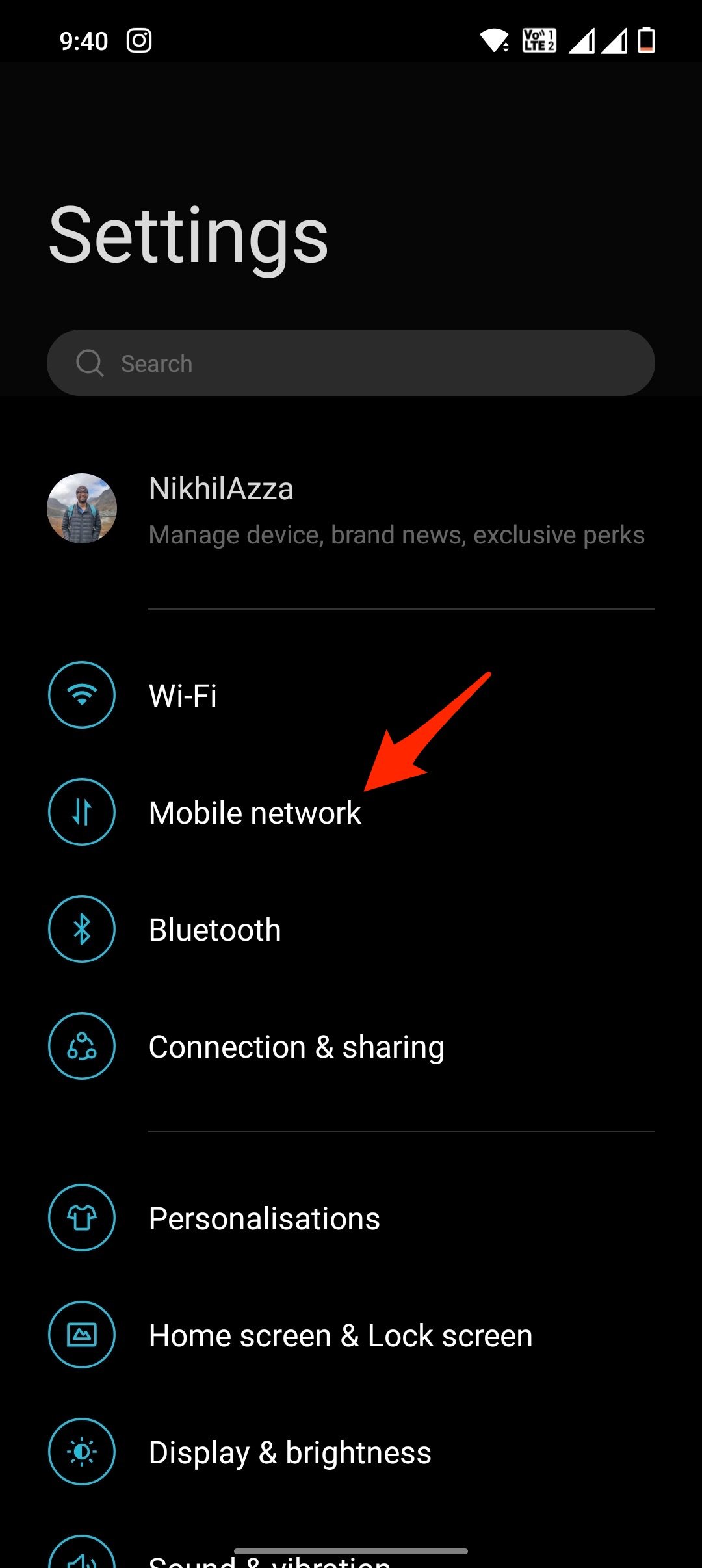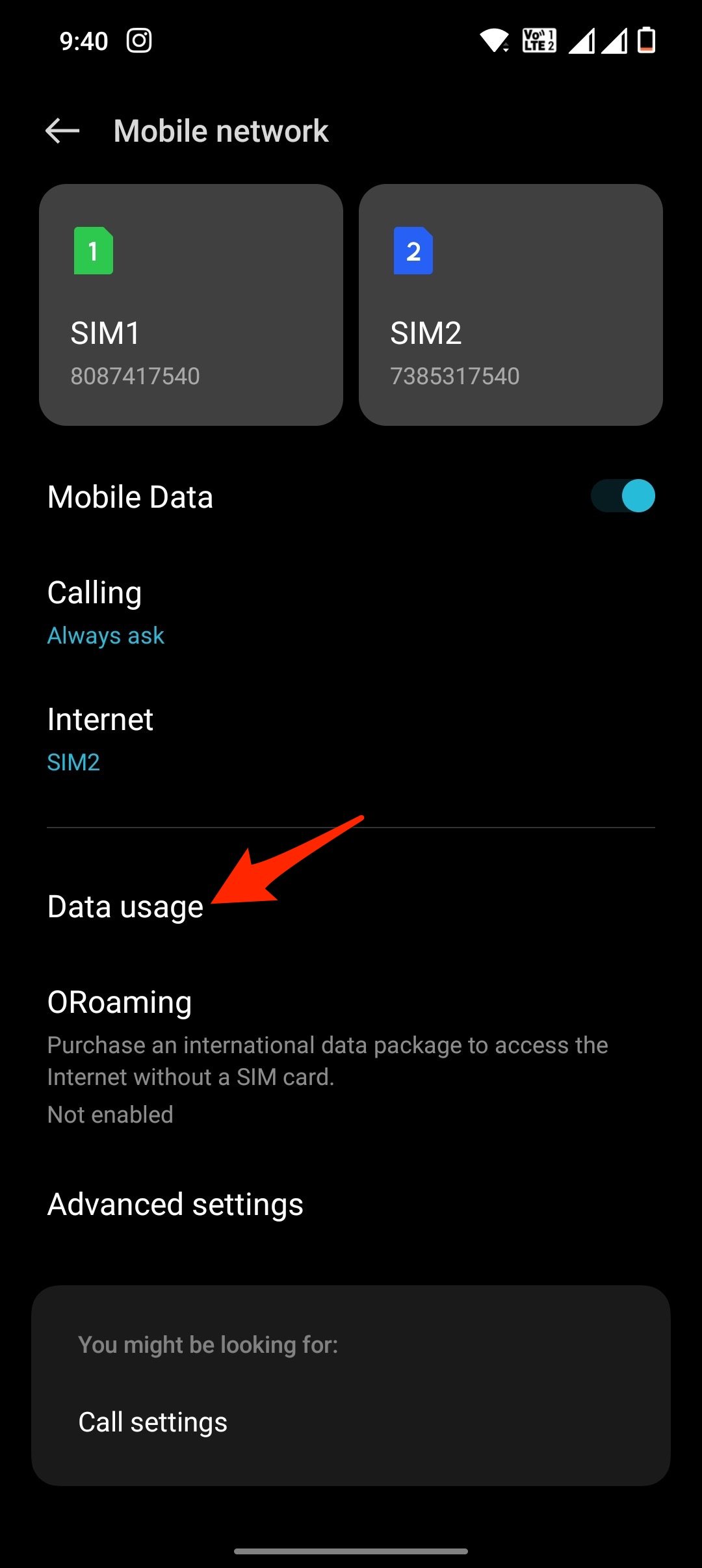Блокируйте доступ в Интернет для приложений Android: отключите данные в определенном приложении

Если вы используете мобильные данные на своем смартфоне Android и у вас нет безлимитного тарифного плана, вы быстро исчерпаете свою пропускную способность, поскольку в фоновом режиме работают приложения, которые используют Интернет. Кроме того, в некоторых случаях нам может потребоваться отключить доступ в Интернет для определенного приложения.
Не все приложения постоянно подключены к Интернету, но некоторым для работы требуется активный доступ к Интернету. Если вы хотите ограничить доступ какого-либо конкретного приложения к вашим данным, вам поможет этот трюк, приведенный ниже. Кроме того, имеет смысл ограничить использование приложений в Интернете на смартфонах Android, если у вас ограниченный тарифный план или широкополосное соединение Wi-Fi с ежемесячным ограничением пропускной способности.
Основные способы отключить Интернет для определенных приложений Android
Да, на некоторых смартфонах по-прежнему можно ограничить доступ к Интернету для отдельных приложений с помощью встроенных инструментов. К сожалению, Samsung удалила эту возможность на большинстве своих устройств. Существует ряд опций, с помощью которых вы можете легко это сделать. Итак, если вы хотите заблокировать Интернет для определенных приложений Android, обязательно воспользуйтесь методами, которые мы упомянули ниже.
Метод 1: заблокировать Интернет самостоятельно
Заблокировать доступ в Интернет для определенных приложений Android очень легко, поскольку на большинстве устройств Android для этого имеется встроенная возможность. Итак, если вы также не знаете, как заблокировать Интернет самостоятельно, обязательно выполните следующие действия:
- На смартфоне Android нажмите значок Настройки .
- Найдите Мобильные сети и откройте Использование данных.
- Затем на следующей странице найдите приложение, которому вы не хотите иметь доступ к интернет-данным, откройте приложение и переключите кнопки на Отключить Интернет для этого конкретного приложения.
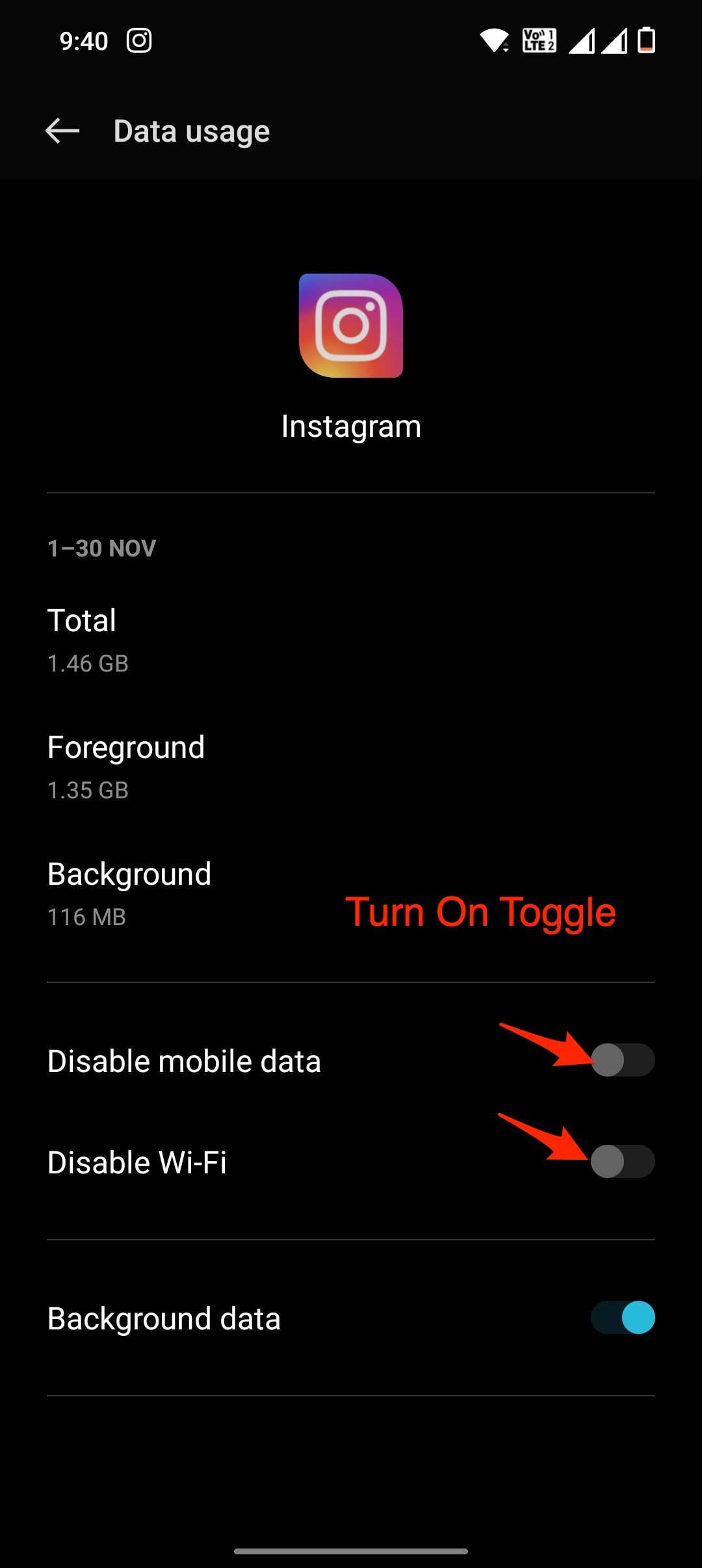
Метод 2. Использование сторонних приложений
Для устройств Android вам потребуется загрузить и установить стороннее приложение из Google Play Store, чтобы заблокировать доступ в Интернет для определенных приложений. Существует несколько бесплатных приложений, которые вы можете использовать. Итак, давайте проверим эти приложения:
NetGuard:
При использовании этого приложения определенное приложение блокируется, и доступ к Интернету для него ограничивается. Использование этого метода не требует рутирования вашего устройства. Чтобы использовать это приложение,
- Загрузите приложение NetGuard на свое устройство и установите его.
- Теперь запустите приложение.
- После этого нажмите на тумблер, чтобы активировать функции приложения NetGurad, расположенные в верхнем левом углу экрана.
- Теперь появится список приложений с двумя значками (Wi-Fi и мобильные данные).
- По умолчанию все параметры отключены. Итак, вы можете найти приложение, для которого хотите заблокировать доступ в Интернет, и нажать кнопку.
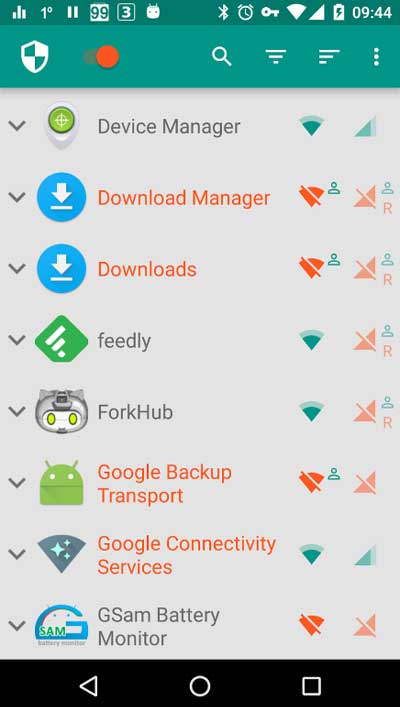
Без root-брандмауэра:
NoRoot Firewall — одно из самых популярных приложений-брандмауэров на современном рынке. Он предлагает расширенные возможности. Вы можете не только заблокировать доступ к мобильным данным/Wi-Fi для приложений, но также можете установить собственные IP-адреса, доменные имена и адреса хостов для фильтров и условий. Он бесплатен и доступен, поэтому вы можете взглянуть на него, даже если его интерфейс кажется неуклюжим. 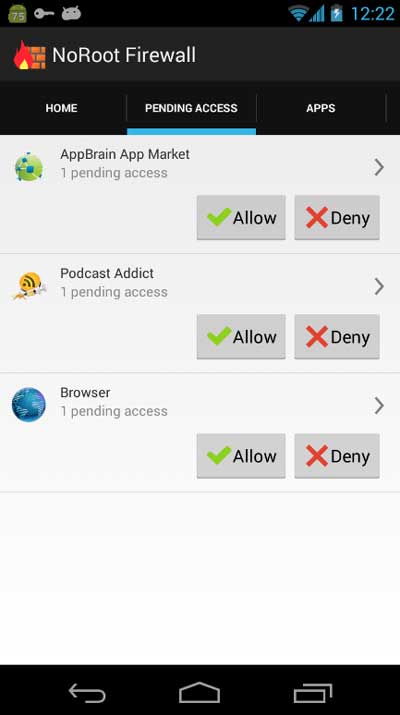
Можем ли мы отключить доступ к Интернету для приложений в Samsung?
Да, вы можете отключить доступ в Интернет для любого конкретного приложения на вашем устройстве Samsung, но, к сожалению, прямого способа сделать это не существует. Причина проста: Samsung оптимизировала свою ОС таким образом, чтобы приложения потребляли меньше данных. Но, если вы все же хотите сделать это вручную, вы можете использовать сторонние приложения, которые мы описали выше в этой статье.
Могу ли я заблокировать приложение на Android?
Нажмите «Управление» рядом с пунктом «Заблокированные приложения» рядом со значком «Черные списки» в нижней части экрана, чтобы выбрать приложения, которые вы хотите заблокировать. Нажав кнопку Управление, вы увидите список приложений вашего устройства, упорядоченный по категориям. На этом экране вы можете выбрать, какие приложения вы хотите заблокировать во время сеансов Freedom.
Со стола автора
Теперь стало проще блокировать определенные приложения при подключении к мобильной сети и Wi-Fi. Приложениям может быть заблокирован доступ к Интернету в первую очередь для сохранения данных на мобильных устройствах. Тем не менее, следует учитывать и другие факторы, такие как ненужные обновления, уведомления, занятие места и многие другие подобные фоновые действия. Чтобы свести к минимуму использование данных, используйте функцию сохранения данных по умолчанию или используйте NetGuard, чтобы заблокировать весь доступ к Интернету в Android. Вот и все с нашей стороны. Надеемся, это руководство окажется вам полезным.